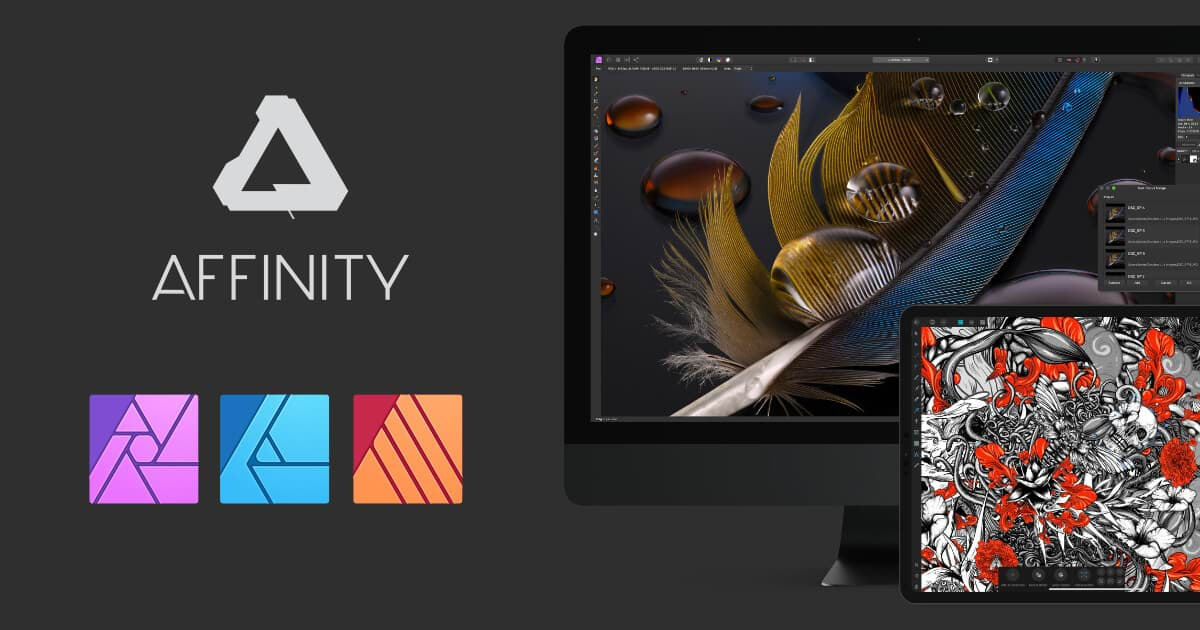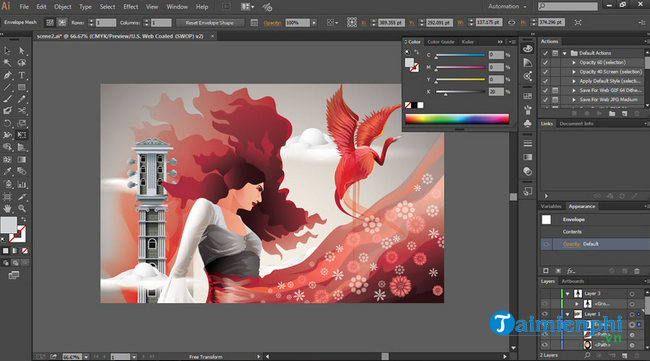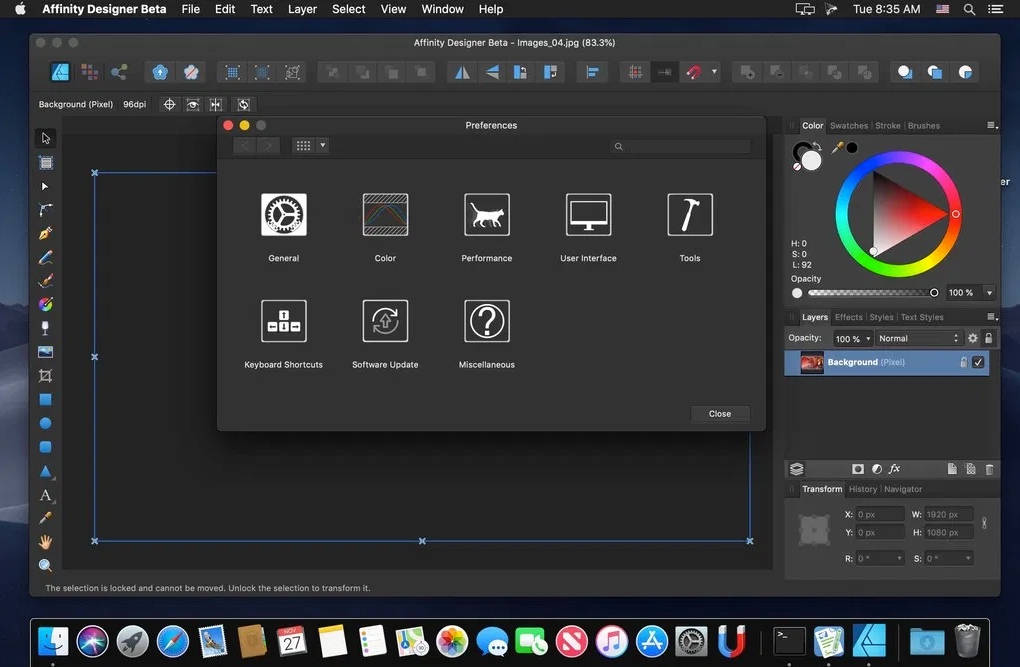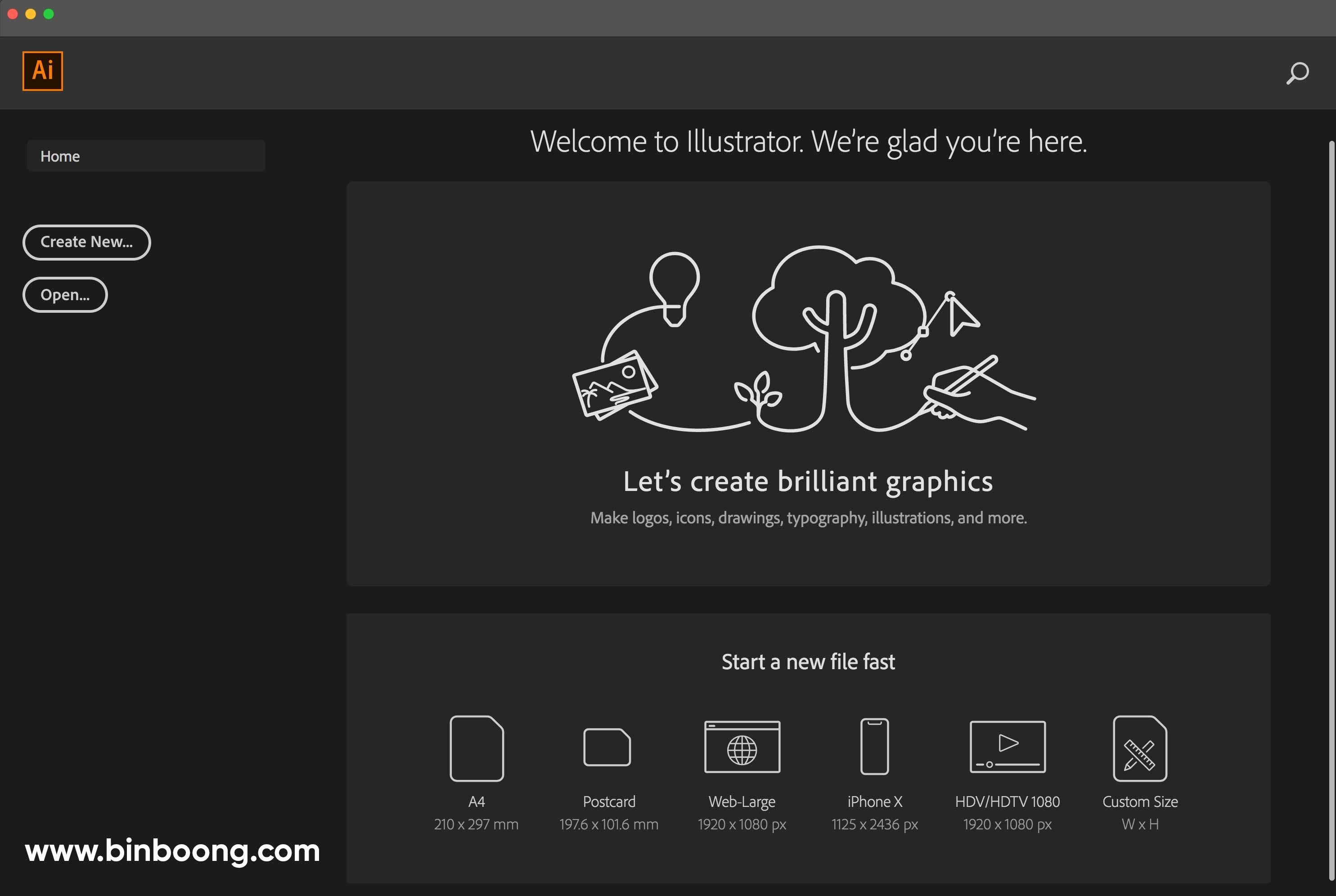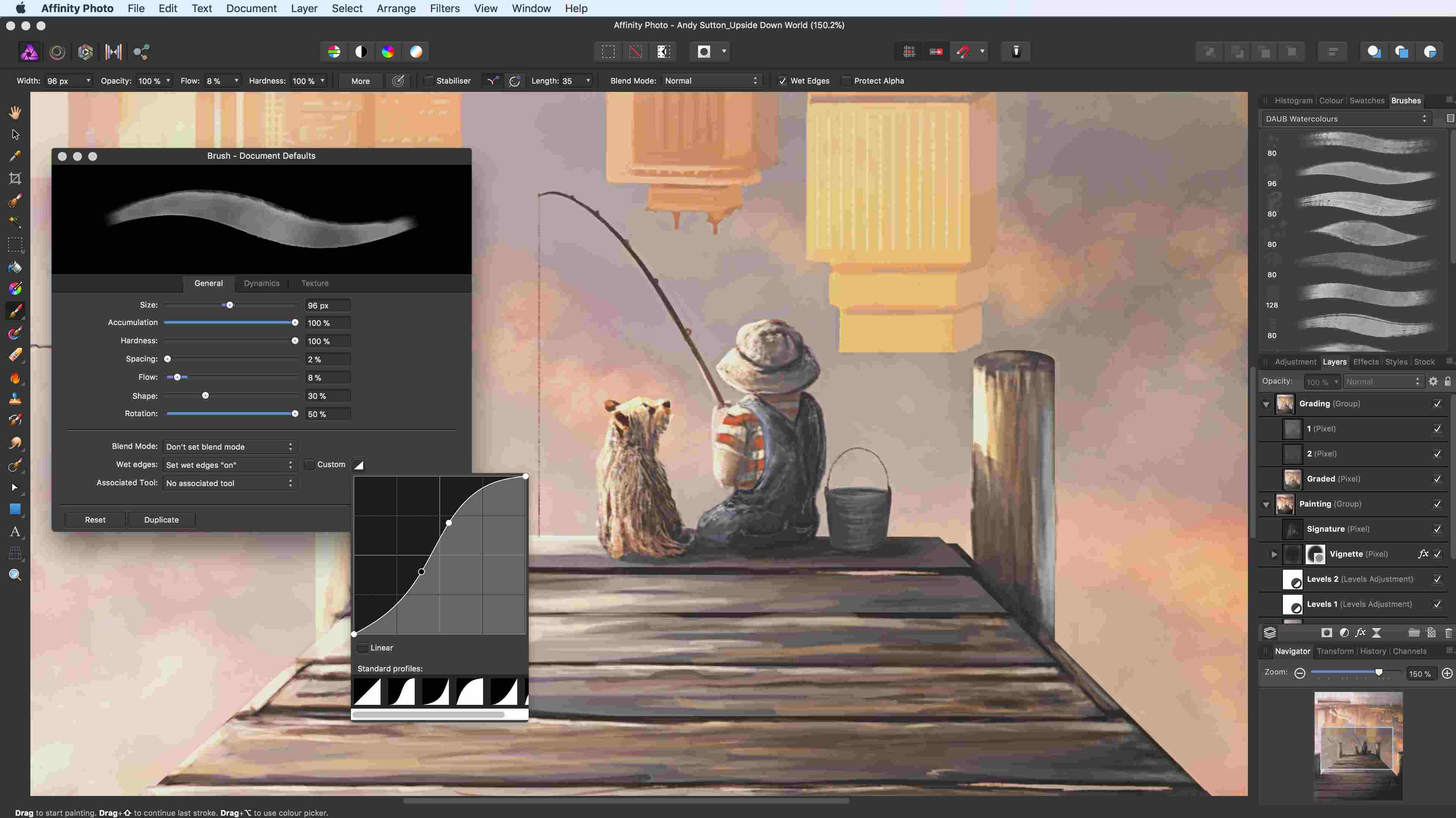Affinity Designer và Adobe Illustrator: Lựa chọn nào tốt nhất cho bạn?
Hầu hết những người làm việc trong lĩnh vực thiết kế đồ họa đều quen thuộc với các sản phẩm của Adobe. Có rất nhiều công cụ hữu ích phục vụ cho công việc thiết kế của bạn. Một trong những tùy chọn này là Affinity Designer, một trình chỉnh sửa vector tuyệt vời có thể đáp ứng tất cả mong đợi của bạn.
Có thể bạn đã nghe nói về các phần mềm tương tự như CorelDraw hoặc Sketch, nhưng những tính năng mà những phần mềm này không thực sự xuất sắc như những sản phẩm của Adobe. Trong Blog ngày hôm nay, iRender sẽ cung cấp cho bạn những mô tả rõ ràng về Affinity Designer và Adobe Illustrator, để giúp bạn đưa ra lựa chọn một cách chính xác nhất!Là một nhà thiết kế đồ họa, lựa chọn tốt nhất có thể là biết tất cả các phần mềm hoạt động như thế nào và sử dụng chúng theo nhu cầu của riêng bạn. Tùy theo nhu cầu công việc mà nhà thiết kế sẽ lựa chọn phần mềm thiết kế phù hợp. Sau khi học cách sử dụng thành thạo một số phần mềm, bạn sẽ không còn gặp khó khăn nữa và mọi thứ sẽ trở nên dễ dàng hơn nhiều. Hãy thử trải nghiệm các phần mềm thiết kế và tự quyết định xem đâu là người công cụ thiết kế phù hợp với bạn nhất trong cuộc chiến giữa Affinity Designer và Adobe Illustrator. Sau đây là cái nhìn tổng quát nhất giữa hai công cụ này:
1. Tổng quan về Affinity Designer.
Serif Europe đã ra mắt Affinity Designer vào năm 2014. Đây là một trình chỉnh sửa đồ họa vector hoạt động với cả Apple mac OS và Microsoft Windows. Affinity hiện có thể được sử dụng trên các thiết bị như iPad, do đó công cụ này có tính linh hoạt. Bên cạnh đó, Affinity có thể mở các tệp PDF và các tệp Adobe khác và xuất tác phẩm sang các định dạng cụ thể này. Khi sử dụng Affinity bạn cũng có thể Xuất ở dạng SVG hoặc EPS. Thực tế là bạn có thể làm việc với tệp có kích thước khác nhau cho phép bạn sử dụng cả Affinity Designer và Illustrator hoặc bất kỳ phần mềm nào mà bạn thích.
Các chuyên gia tại Serif hứa hẹn rằng Affinity là công cụ phù hợp cho những ai muốn xử lý thiết kế đồ họa vector nhanh chóng, chính xác. Nhóm đã dành hơn năm năm để phát triển phần mềm, nhằm mang lại chất lượng vượt trội về các tính năng, công cụ, chức năng và bảng điều khiển. Bất kỳ chuyên gia sáng tạo nào muốn thể hiện kỹ năng của mình đều nên thử Affinity Designer ít nhất một lần trong đời. Affinity Designer phù hợp với một nhà thiết kế đồ họa chuyên về minh họa, tạo biểu tượng, những người làm việc với thương hiệu hoặc thiết kế giao diện người dùng, với kiểu chữ hoặc mô hình. Công cụ cũng cung cấp các nguồn tài nguyên tuyệt vời cho những người muốn tạo đồ họa web chất lượng hoặc nghệ thuật ý tưởng.
Bất kể lĩnh vực thiết kế đồ họa mà bạn đang làm việc, Affinity Designer đều có thể đáp ứng phù hợp với sở thích của bạn. Bắt đầu với giao diện rất trực quan và tính năng nhập / xuất linh hoạt, còn chần chừ gì nữa mà không thử ngay Affinity. Các nhà thiết kế đồ họa nên làm việc với tất cả các loại công cụ để khai thác tốt nhất những tính năng.
2. Tổng quan về Adobe Illustrator.
Adobe Illustrator là một trình biên tập đồ họa vector khác được phát triển bởi Adobe Systems. Phiên bản đầu tiên của Adobe Illustrator được ra mắt vào năm 1987. Bản phát hành ổn định mới nhất là Adobe Illustrator 2021 cũng đã được nhà phát triển phần mềm đồ họa nổi tiếng Adobe System ra mắt vào giữa tháng 10 vừa rồi với nhiều tính năng mới với phiên bản mới nhất hiện nay là v25.0. Illustrator cũng hỗ trợ nhiều định dạng khác nhau cho các tệp. Từ tất cả các loại tệp Adobe và bản vẽ AutoCAD đến JPEG và SVG, Adobe Illustrator có thể mở tất cả. Nó không linh hoạt như Affinity, nhưng nó vẫn có rất nhiều tùy chọn có sẵn mà bạn có thể muốn khám phá.
Các nhà thiết kế đồ họa hay bất kỳ ai muốn theo đuổi sự nghiệp trong lĩnh vực này đều được khuyến khích sử dụng Adobe Illustrator vì hầu hết các công ty hiện nay đều yêu cầu kiến thức thành thạo về Adobe Illustrator. Hầu hết mọi ngành làm việc với thiết kế và hình ảnh đều coi các sản phẩm của Adobe là thiết yếu. Tính năng mà Adobe Illustrator cung cấp là vô cùng phong phú, và đây là lý do tại sao các nhà thiết kế đồ họa chỉ được học những điều cơ bản và phần còn lại họ sẽ sử dụng trí tưởng tượng của mình.
Ngoài ra, việc sử dụng Illustrator và Photoshop cùng nhau có thể cực kỳ hữu ích trong thiết kế đồ họa và việc chuyển đổi giữa các công cụ đến từ cùng một nhà phát triển trở nên dễ dàng hơn.
3. Danh sách những tính năng của Affinity Designer.
Trong trận chiến giữa Affinity Designer và Adobe Illustrator, đây là những tính năng mà Affinity mang lại:
- Cải tiến và cập nhật liên tục
Sử dụng Affinity có nghĩa là bạn sẽ nhận được nhiều bản cập nhật cải thiện các tính năng đã tồn tại của công cụ này. Các bản cập nhật được mong đợi nhất thường bao gồm khả năng xoay / thu phóng mượt mà hơn, xử lý các tệp tài liệu lớn dễ dàng hơn, xuất tài liệu với chất lượng cao hơn, v.v. Điều quan trọng là phải cập nhật chương trình thường xuyên để người dùng nhận được bản sửa lỗi cho bất kỳ sự cố nào họ gặp phải nhanh nhất có thể.
- Thu phóng cận cảnh 1.000.000%
Nếu bạn làm việc với đồ họa – và đặc biệt là vector – bạn có thể biết khả năng thu phóng quan trọng như thế nào. Thu phóng mượt mà là một điều kiện để tạo ra các chi tiết đẹp cho tác phẩm vector. Với Affinity, bạn sẽ có được độ chính xác giống như CAD, chính xác là những gì bạn đang tìm kiếm với tư cách là một nhà thiết kế. Ngoài ra, bạn có thể dễ dàng chuyển đổi giữa các mức thu phóng khác nhau.
- Độ nhạy bén
Làm việc ở tốc độ 60 khung hình / giây là điều bắt buộc đối với tất cả các nhà thiết kế đồ họa, những người muốn cung cấp công việc chất lượng và đồng thời tuân thủ đúng thời hạn. Affinity cung cấp cho người dùng bản xem trước trực tiếp của tất cả các chuyển đổi mà họ thực hiện đối với các dự án: độ dốc, hiệu ứng, lớp điều chỉnh, v.v. Thực tế có thể coi đây là một công cụ có độ nhạy bén cao, có thể giúp các nhà thiết kế đồ họa đạt được kết quả chính xác mà họ mong muốn.
- Thiết kế trực quan
Bạn muốn một nền tảng dễ sử dụng và dễ nhớ, phải không? Chà, tất cả các biểu tượng trong Affinity đều được xây dựng bởi các chuyên gia sáng tạo cực kỳ tài năng. Bạn sẽ thích giao diện trông như thế nào và thực tế là nó rất dễ làm việc. Điều duy nhất bạn phải làm là mở công cụ và xem giao diện và sử dụng.
- Đa ngôn ngữ
Bạn không giỏi tiếng Anh và bạn muốn chương trình chạy bằng ngôn ngữ mẹ đẻ của bạn? Đừng lo lắng – có rất nhiều tùy chọn khi nói đến ngôn ngữ trong Affinity Designer. Bạn có thể chọn tiếng Anh, tiếng Đức, tiếng Pháp, tiếng Tây Ban Nha hoặc thậm chí tiếng Bồ Đào Nha của Hoa Kỳ hoặc Vương quốc Anh. Gần đây, nhóm đã giới thiệu tiếng Nhật, tiếng Trung và tiếng Nga làm ngôn ngữ chính cho giao diện.
- Các chế độ khác nhau
Bạn muốn làm việc trong vector, pixel hoặc bạn muốn xuất một cái gì đó bạn đã tải lên? Bất kỳ định dạng nào bạn xuất đều tương thích với các định dạng khác được hỗ trợ bởi bộ Affinity. Chuyển đổi giữa các chế độ là một tính năng rất hữu ích cho các nhà thiết kế đồ họa làm việc nhiều với tất cả các loại định dạng.
4. Danh sách tính năng của Adobe Illustrator.
Bây giờ, chúng ta sẽ tiếp tục tìm hiểu với các tính năng của Adobe Illustrator:
- Đồng bộ hóa thông minh Dropbox
Một nhà thiết kế đồ họa sẽ luôn muốn truy cập các tệp của mình mọi lúc, mọi nơi. Chính vì lý do này, Adobe Illustrator cho phép Dropbox Smart Sync. Khi bạn muốn định vị thứ gì đó từ kho lưu trữ Dropbox của mình, bạn không còn phải tải xuống trước nữa, bạn chỉ cần mở trực tiếp từ thư viện.
- Bảng vẽ dễ sử dụng và tổ chức bảng điều khiển tuyệt vời
Cũng như trong trường hợp của Affinity, giao diện khá thân thiện. Nếu bạn là một nhà thiết kế đồ họa từ trước đến nay, bạn sẽ nắm bắt được bảng vẽ và bảng điều khiển rất nhanh chóng. Các biểu tượng là những biểu tượng mà Adobe đã thiết kế sẵn. Họ thậm chí còn bao gồm hỗ trợ cho thanh cảm ứng của MacBook Pro mới.
- Adobe Stock Template
Adobe Stock có thể so sánh với các mẫu được cung cấp bởi Affinity. Bạn có thể tra cứu bất cứ thứ gì bạn cần trong phần Stock và xem liệu bạn có thể tìm thấy bất cứ thứ gì hữu ích ở đó không. Đối với các nhà thiết kế đồ họa, điều này có thể là lý tưởng, nhưng hãy nhớ rằng bạn sẽ phải trả tiền đăng ký hàng tháng cho Adobe Illustrator, bao gồm quyền truy cập vào Adobe Stock.
- Tích hợp Adobe
Việc tích hợp các tệp Illustrator của bạn với các sản phẩm khác từ bộ Adobe dễ dàng hơn bao giờ hết. Bạn có thể sao chép các tác phẩm nghệ thuật từ công cụ này sang công cụ khác một cách dễ dàng. Sử dụng Adobe Illustrator và muốn thực hiện một số điều chỉnh trong Experience Design CC? Chỉ cần sao chép và dán tệp vào vị trí và bắt đầu làm việc ngay lập tức.
- Thu phóng nhanh hơn
Trước đó chúng ta đã nói về việc phóng to rất nhanh quan trọng như thế nào. Ngoài ra, phóng to là điều cần thiết để có các chi tiết đẹp. Hãy tính đến cả hai tùy chọn này khi bạn chọn chương trình bạn sẽ làm việc. May mắn thay, Adobe Illustrator bao gồm cả hai tính năng này, cùng với khả năng xoay và cuộn nhanh hơn. Khi làm việc trên một bảng điều khiển lớn hơn, việc cuộn nhanh và chính xác nơi bạn cần là điều cần thiết. So với Affinity, Illustrator chỉ có thể phóng to ở mức 64000%
- Điều khiển áp lực bằng cảm ứng
Bất kỳ nhà thiết kế đồ họa nào cũng sở hữu một máy tính bảng đồ họa hoặc một thiết bị tương tự khác. Tích hợp nó với phần mềm bạn đang sử dụng là điều bắt buộc. Adobe Illustrator cho phép người dùng thiết lập các tùy chọn liên quan đến điều khiển cảm ứng và điều này có thể rất hữu ích trong việc tạo tác phẩm nghệ thuật liên quan đến các chi tiết đẹp. Thêm vào đó, làm việc theo cách này sẽ nhanh hơn.
5. Phán quyết cuối cùng: Affinity Designer hay Adobe Illustrator.
Bây giờ bạn đã có bức tranh toàn cảnh hơn về cuộc chiến giữa Affinity Designer và Adobe Illustrator. Bí quyết để tìm ra lựa chọn tốt nhất cho bản thân là thử làm việc với các sản phẩm khác nhau. Nếu bạn hoàn thành một nhiệm vụ dễ dàng hơn với Affinity và một nhiệm vụ khác hiệu quả hơn với Illustrator, đầu tư vào cả hai là lựa chọn đúng đắn. Nhưng nếu bạn bị hạn chế về ngân sách và vẫn muốn mang đến công việc tốt nhất có thể, thì bạn phải lựa chọn một trong số các công cụ khác. Tìm hiểu thêm về các tính năng của công cụ mà bạn quan tâm có thể giúp đưa ra quyết định cuối cùng. Một nhà thiết kế đồ họa giỏi nên biết cách sử dụng bất kỳ công cụ nào. Bằng cách này, bạn đảm bảo rằng bạn đang xây dựng một sự nghiệp thành công và các nhà tuyển dụng sẽ tìm kiếm dịch vụ của bạn như những người hàng đầu.
Affinity Designer và Adobe Illustrator chỉ là hai trong số các sản phẩm thiết kế đồ họa khả thi mà bạn có thể sử dụng, nhưng thị trường đang mở và có nhiều lựa chọn khác để khám phá. Khi bắt đầu sự nghiệp, bạn nên tập trung vào một hoặc hai công cụ và nắm vững từng tính năng của chúng. Sau đó, bạn sẽ dễ dàng làm quen hơn với các sản phẩm phần mềm khác có công dụng tương tự.
Phần kết luận
Nếu bạn có bất kỳ câu hỏi nào, vui lòng liên hệ với chúng tôi qua Zalo: (+84)916017116. Chúng tôi sẽ sẵn sàng giúp bạn bằng mọi cách! Hãy trở thành thành viên của cộng đồng iRender ngay hôm nay để ngừng lãng phí hàng giờ vô ích cho quá trình kết xuất. Luôn đi đầu trong công nghệ đồ họa tiên tiến, chúng tôi thực hiện kết xuất, việc sáng tạo là của bạn!
Hãy theo dõi blog của tôi để biết thêm nhiều thông tin thú vị nhé!
Chúc bạn đọc một ngày tốt lành!
Nguồn: designyup.com